Surface açılır ancak Kurtarma ekranında takılı kalır
Surface'ınız açılırsa ve Önyükleme Yapılandırma Verileri veya BCD dosyası için bir Kurtarma ekranı görürseniz aşağıdaki adımları uygulayın.
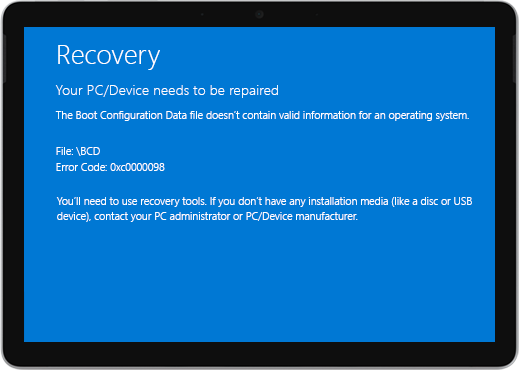
Bu adımlar tüm Windows cihazları için çalışır.
Çözüm 1: Windows Kurtarma Ortamı'na gidin
-
Cihazınızı kapatın ve önyüklemeyi deneyin.
-
Önyüklemeyi yeniden deneyin. İki başarısız önyükleme girişiminden sonra, cihaz otomatik olarak Windows Kurtarma Ortamı'na (WinRE) girmelidir.
Not: Cihazınızı kapatma hakkında daha fazla bilgi için bkz . Kapatmaya zorlama ve Surface cihazınızı yeniden başlatma.
Çözüm 2: Komut istemine gidin
-
Seç seçeneği menüsünde, Komut İstemi> Gelişmiş seçenekler > Sorun Gider'i seçin.
-
İstenirse BitLocker kurtarma anahtarını girin ve ardından istemde aşağıdaki komutları girin:
-
CMD> bootrec /scanos
-
CMD> bootrec /rebuildbcd
-
CMD> bootrec /fixmbr
-
CMD> bootrec /fixboot
-
-
Windows'un başlatılıp başlatılmadığını denetleyin:
-
Windows başlatılırsa: Gelecekteki sorunları önlemeye yardımcı olmak için en son Surface ve Windows güncelleştirmelerini yükleyin. Daha fazla bilgi için bkz. Surface için sürücüleri ve üretici yazılımını indirme.
-
Windows başlatılmazsa: Çözüm 3'e gidin.
-
3. Çözüm: USB kurtarma sürücüsü kullanarak Surface'ınızı sıfırlayın
-
USB kurtarma sürücüsü kullanarak Surface'ınızı başlatın. USB kurtarma sürücüsünü Surface'ınızın USB bağlantı noktasına takın ve ardından açma/kapama düğmesine basıp bırakırken sesi alçalt düğmesini basılı tutun.
-
Surface logosu göründüğünde, sesi kısma düğmesini bırakın. Daha fazla bilgi için bkz. Surface için USB kurtarma sürücüsü oluşturma ve kullanma.
-
Windows'un başlatılıp başlatılmadığını denetleyin.
-
Windows başlatılırsa: Gelecekteki sorunları önlemeye yardımcı olmak için en son Surface ve Windows güncelleştirmelerini yükleyin. Daha fazla bilgi için bkz. Surface için sürücüleri ve üretici yazılımını indirme.
-
Windows başlatılmazsa: Cihaz Hizmeti ve Onarımı'na gidin.
-
Hala sorun mu yaşıyorsunuz?
Atabileceğiniz son bir adım daha var. Bu adımlar sorunu çözmezse, size yardımcı olacak hizmet ve destek seçenekleri mevcut olabilir.
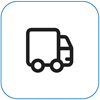
Microsoft'a Gönder
Cihazınızı Microsoft'a göndermeye hazırlamak için bir gönderi etiketi yazdırabilir, Microsoft garantinizi kontrol edebilir ve hizmet siparişleri oluşturabilirsiniz.
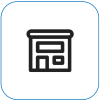
Yüz yüze destek bulun
Şu anda Çin, Hindistan, Japonya ve Birleşik Krallık'ta profesyonel donanım incelemesi, sorun giderme ve sistem kurtarmayı da içeren yüz yüze destek mevcuttur.
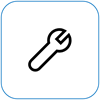
Kendi kendine onarma
Teknik açıdan deneyimliyseniz ve doğru araçlara sahipseniz, Microsoft onarımları gerçekleştirmenizi sağlayan belirli bir dizi değiştirilebilir bileşen ve hizmet kılavuzuna sahiptir.
Not: Bazı ülkeler veya ürünler için kullanılabilirlik sınırlı olabilir.
Daha fazla bilgi edinmek için Surface için hizmet veya onarım alma bölümüne gidin.











